Bercerita dengan Sparklines, Visualisasi Data Trend Miliki Excel
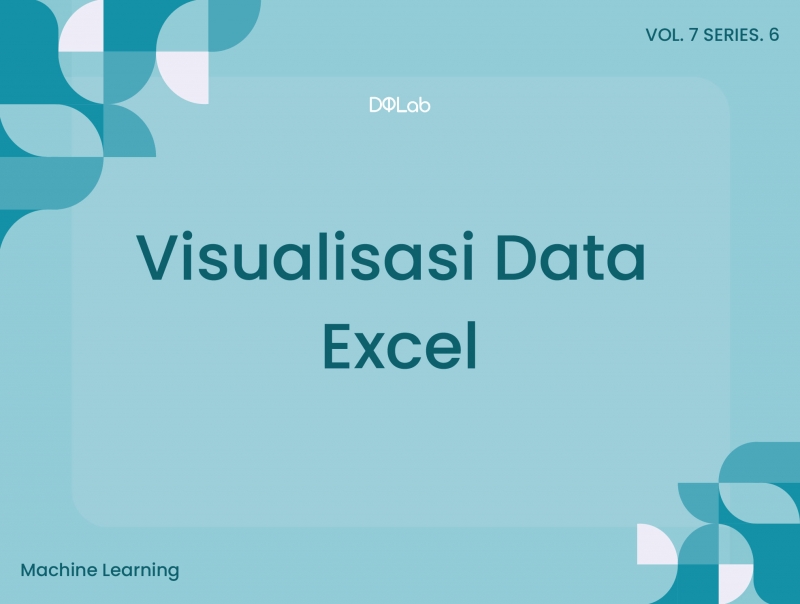
Data yang cukup banyak terkadang menjadi sebuah permasalahan yang tidak bisa kita hindari. Excel sebagai tools analisis data juga kerap kali digunakan untuk mengolah data yang cukup banyak. Meskipun di Excel sendiri memang hanya terbatas sampai 1 juta rows data saja dan proses pengolahan data yang berjumlah sangat banyak ini akan memakan waktu yang lumayan lama jika diolah di Excel. Namun meskipun begitu, Excel tetap menjadi salah satu tools andalan untuk mengolah data.
Salah satu pemanfaatan data adalah untuk mencari insight yang terkandung di dalam data. Insight inilah yang kemudian bisa dijadikan pertimbangan dalam pembuatan keputusan. Dengan membuat data bisa bercerita dalam bentuk visualisasi, kita akan bisa menemukan pesan dan informasi yang memiliki fokus yang jelas.
Untuk bisa membuat data bercerita, kita sebagai praktisi data bisa memulai dari pertanyaan-pertanyaan yang ada di sisi manajemen, misalkan ditinjau dari sisi bisnis secara umum, dari ancaman, serta dari peluang. Pertanyaan-pertanyaan inilah yang kemudian bisa membuat data yang ada bercerita dengan lebih fokus.
Hal yang akan kita bahas pada tulisan kali ini adalah bagaimana membuat grafik Sparklines. Sparklines merupakan fitur pada Excel untuk melakukan visualisasi data trend dalam bentuk grafik berukuran mini. Grafik mini maksudnya yaitu grafik yang bisa ditempatkan di samping datanya. Misalnya tabel data penjualan produk.
Kira-kira bagaimana sih cara mengoperasikan Excel untuk visualisasi data Sparklines? Yuk, simak tutorialnya dibawah ini!
1. Mengapa Visualisasi Data Penting?
Visualisasi data merupakan rangkaian proses menampilkan sekumpulan data atau informasi ke dalam bentuk visual. Dengan banyaknya informasi yang dapat kita peroleh dari sekumpulan data, kita memerlukan tools yang dapat membantu kita untuk menggambarkan data-data tersebut. Visualisasi data merupakan salah satu tools yang dapat membantu kita dalam memahami data melalui map atau grafik. Visualisasi data membantu proses analisa data menjadi lebih efisien.
Membuat visualisasi data tentunya tidak boleh sembarangan. Syarat utamanya adalah ketika data diubah dalam bentuk visualisasi, makna dari data yang sebenarnya tidak boleh berubah. Kemudian visualisasi juga harus dapat terbaca dengan jelas, dan bentuk visualisasi yang digunakan sesuai.
Terdapat banyak fitur yang tersedia di Microsoft Excel, yang dapat digunakan sesuai dengan kebutuhan. Seperti contohnya:
Grafik garis, yang digunakan untuk menggambarkan data berdasarkan rentang waktu yang berurut.
Grafik batang, yang digunakan untuk menggambarkan perkembangan suatu objek dalam rentang waktu tertentu.
Dan grafik lingkaran, yang digunakan untuk menggambarkan data dalam bentuk lingkaran dan menunjukkan hasil dalam persenan.
Baca juga : Rumus Excel yang Paling Sering Digunakan dalam Dunia Kerja
2. Fungsi Grafik Sparklines
Sparklines adalah salah satu fitur line chart pada Microsoft Excel yang berfungsi untuk mempermudah melihat grafik dalam bentuk dashboard dengan cara memasukan grafik tersebut kedalam sebuah sel, oleh karena itu fungsi ini sangat membantu bagi kamu yang mempunyai grafik yang cukup banyak dan ingin langsung melihat ke semua grafik tersebut dan pergerakan suatu data.
Sparkline pertama kali diperkenalkan pada Microsoft Excel 2010 hingga pada versi terbaru masih dipertahankan. Penggagas atau penemu sparkline adalah Edward Tufte, seorang pakar di bidang statistik dan visualisasi data yang memiliki kredibilitas tinggi.
3. Tipe Sparklines
Ada 3 tipe Sparkline yang dapat digunakan sesuai dengan tipe data yang ada, yaitu:
Lines: Tipe sparklines ini dapat kamu gunakan untuk tipe data number dengan bentuk garis.
Column: Tipe sparklines ini dapat kamu gunakan untuk tipe data number dengan bentuk diagram batang.
Win/Loss: Tipe sparklines ini dapat kamu gunakan untuk tipe data number dengan nilai positif dan negatif.
4. Cara Membuat Grafik Sparklines
Buatlah data.
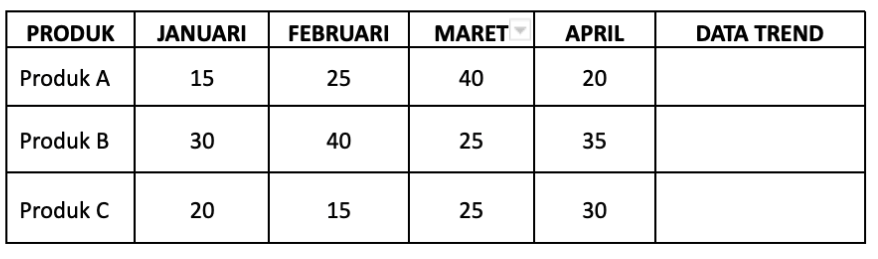
Klik tab Insert. Pada grup Sparklines, pilih salah satu tipe yang diinginkan, misalnya Line.
Dikotak dialog yang muncul, masukkan range data yang dihitung pada kolom Data Range, serta range lokasi untuk tempat sparklines pada kolom Location Range.
Setelah itu, tekan OK. Dan hasilnya akan terlihat seperti Berikut.
Jika ingin mengganti tipe sparklines, klik tab Design. Pada grup Type, pilih tipe yang diinginkan.
Jika ingin memperjelas bagian tertentu, klik tab Design. Pada grup Show, beri centang bagian yang diinginkan.
Dan jika menggantikan style, klik tab Design. Pada group Style pilih model yang diinginkan.
Baca juga : Kenali Rumus IF pada 3 Kondisi dengan Excel
Gimana? Seru juga kan kalau data yang ada bisa bercerita. Jadi semua orang bisa memahami apa yang ingin disampaikan oleh data dan akan menjadi lebih tertarik untuk melakukan diskusi lebih lanjut. Hal ini bisa menimbulkan rasa curiosity, yang mana akan sangat bagus untuk mengungkapkan insight yang tersembunyi.
Jika kamu penasaran dengan rumus-rumus dasar Excel dan penerapan rumus lainnya, kamu bisa loh untuk coba buat akun gratis dengan DQLab.id. Nikmati pengalaman belajar Excel bersama DQLab yang seru dan menyenangkan dengan cobain basic test untuk menguji kemampuan Excel kamu dan cobain modul Platinum DQLab Excel yang bisa kamu akses selamanya.
Jadi gausah perlu bingung dan jangan sampai ketinggalan lagi ya! Persiapkan dirimu untuk berkarir sebagai praktisi data yang kompeten dengan menguasai Excel!
Penulis: Salsabila MR
Editor: Annissa Widya Davita
Postingan Terkait
Mulai Karier
sebagai Praktisi
Data Bersama
DQLab
Daftar sekarang dan ambil langkah
pertamamu untuk mengenal
Data Science.


Daftar Gratis & Mulai Belajar
Mulai perjalanan karier datamu bersama DQLab
Sudah punya akun? Kamu bisa Sign in disini
